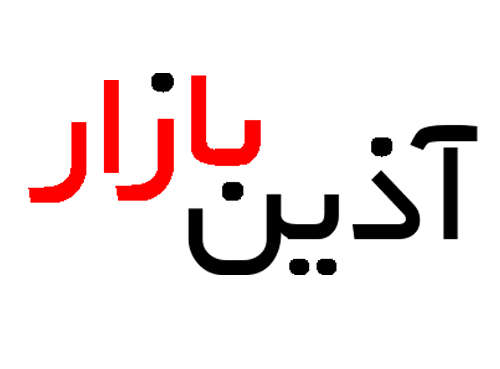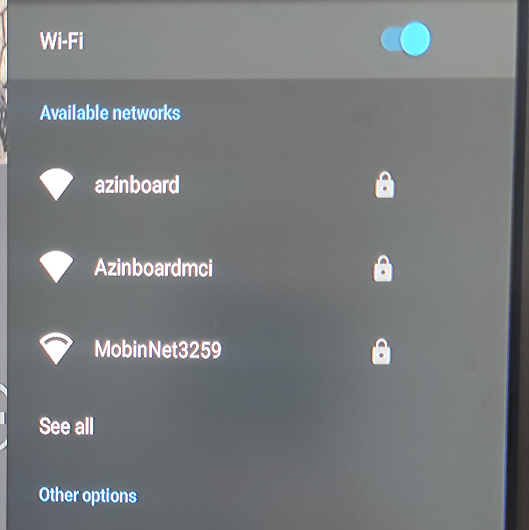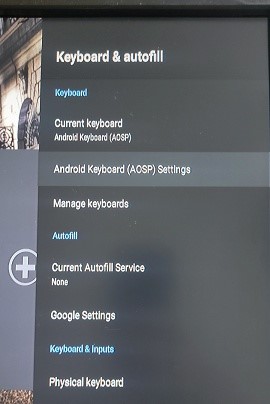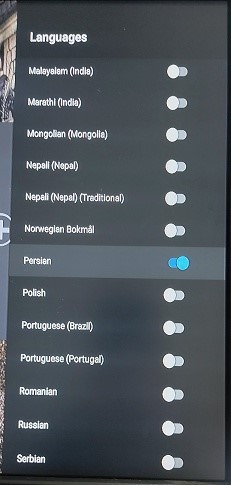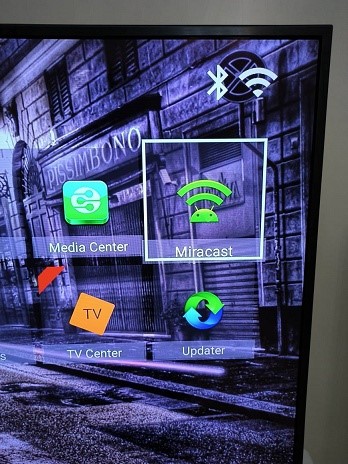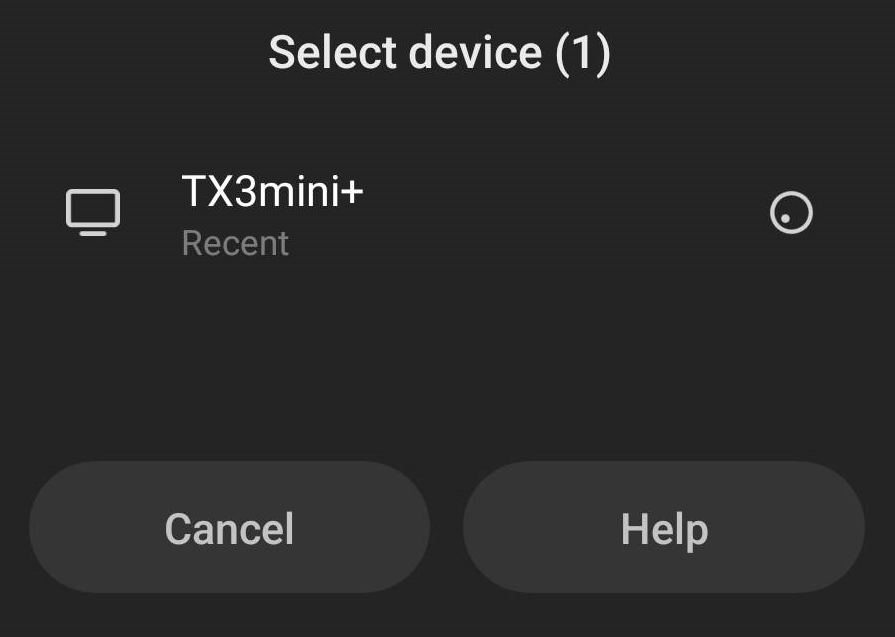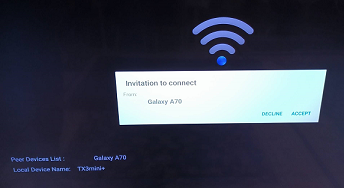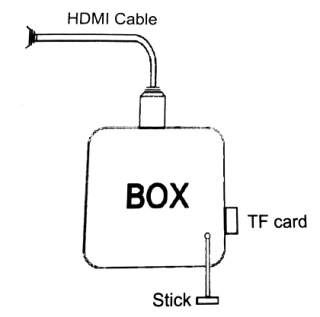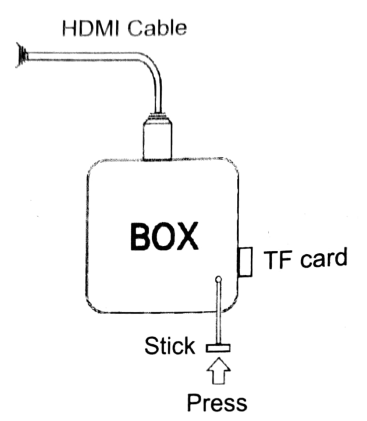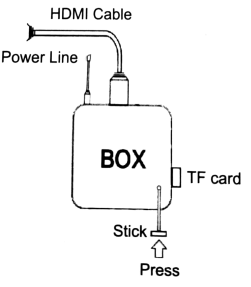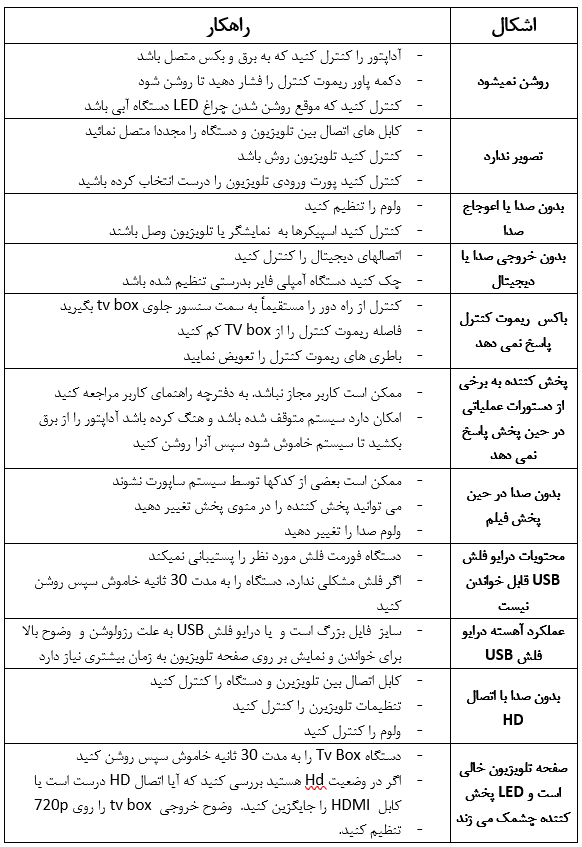راهنمای اندرویدباکس تانیکس

اتصال به شبکه
اتصال به شبکه از دو طریق Wifi و کابل شبکه یا Ethernet امکان پذیر است.
Wifi
همانند تصویر بالا ابتدا با کلیک بر روی ایکن های مورد نظر گزینه wifi را روشن کنید
Setting>setting>network & Internet
سیستم به طور خودکار شروع به اسکن نقطه های دسترسی بی سیم موجود در اطراف شما می کند.
نقطه دسترسی مورد نظر را انتحاب کنید و با وارد کردن پسورد به آن متصل شوید
پس از احراز هویت آدرس IP به اندروید باکس داده می شود و “connected” نشان داده خواهد شد، اتصال بی سیم اکنون در دسترس است
توجه : اتصال از طریق وایفای و اترنت با هم متفاوت میباشند
اترنت یا اتصال با کابل شبکه
بر روی Ethernet کلیک نمایید. اندروید باکس بصورت اتوماتیک DHCP را پردازش و اجرا میکند. در این حالت اندروید باکس بصورت اتوماتیک اتصال وایفای را قطع میکند و به اترنت وصل میشود. اتصال اترنت لحظاتی پس از اتصال سوکت کابل به پورت شبکه دستگاه برقرار میشود. هنگامی که آدرس IP ظاهر میشود دستگاه به شبکه مورد نظر متصل میشود و اتصال برقرار میگردد.
تنظیم تاریخ و ساعت
Settings >> Device Preferences >> date and time
ابتدا در قسمت set time zone گزینه GMT +4:30 Iran daylight time را انتخاب کنید
در بالای صفحه ابتدا Automatic date and time را انتخاب نمایید تا با توجه به کشور ایران ساعت و زمان بصورت اتوماتیک تنظیم شود. از آنجا که تغییر ساعت رسمی در کشور در نیمه اول سال انجام نگرفته است ساعت یک ساعت جلوتر از ساعت رسمی را نشان میدهد. پیشنهاد میشود جهت رفع این اشکال مجددا Automatic date and time را Off نمائی و ساعت را در قسمت Set time بصورت دستی تنظیم نمایید.
تنطیم کیبورد
Settings >> Device Preferences >> Keybord and autofill>> (androind keyboard(Aosp) setting
در حالت استاندارد کیبورد اندروید باکس فقط زبان انگلیسی را ساپورت میکند . جهت افزودن زبان فارسی به کیبورد ابتدا Use Syetm Language را off کنید و سپس از لیست زبانهای نمایش داده شده علاوه بر English زبان Persian را نیز روشن کنید. در اینصورت کیبورد زبان فارسی را نیز پشتیبانی خواهد کرد.
تغییر زبان دستگاه
Settings >> Device Preferences >> Language
در صورتیکه مایل هستید زبان اندروید باکس را فارسی کنید از مسیر فوق این کار را انجام دهید. سپس گزینه زیر را خاموش و سپس نسبت به انتخاب زبان فارسی اقدام کنید.
Use system Language
نحوه انتقال تصویر گوشی موبایل از طریق اندرویدباکس بر روی نمایشگر
ابتدا هم گوشی موبایل و هم اندروید باکس را به یک اکسس پوینت یا نقطه دسترسی وای فای وصل کنید. سپس در قسمت اپلیکیشن های اندروید باکس برنامه miracast را باز کنید . در اینصورت تصویر زیر نمایش داده خواهد شد.

در سری گوشیهای شیائومی : نوار ابزار را از بالا به پایین کشیده و دکمه Cast را انتخاب کنید. سپس به صورت خودکار گوشی موبایل شما دستگاه TX3mini+ و یا هر نامی که برای اندروید باکستان انتخاب کرده اید را پیدا می کند. آن را انتخاب کنید.
سپس با ریموت کنترل اندروید باکس بر روی گزینه Accept کلیک کنید. در این مرحله به صورت خودکار صفحه گوشی شما روی تلویزیون نمایش داده می شود.
در گوشیهای سامسونگ: در ابتدا نوار ابزار گوشی سامسونگ خود را از بالا به پایین بکشید. سپس media را انتخاب کنید. در این مرحله Smart View را انتخاب کنید. سپس نام TX3mini+ و یا نام اندروید باکستان را انتخاب کنید. حال با ریموت کنترل دستگاه اندروید باکس Accept را کلیک کنید. در صورت لزوم Accept را روی گوشی سامسونگ خود نیز لمس کنید.
در گوشیهای آیفون با کشیدن انگشت از سمت راست بالای صفحه به پایین، کنترل سنتر آیفون را باز کنید. توجه: اگر آیفون 8 یا نسخههای قدیمیتر یا iOS 11 یا قدیمیتر دارید، میتوانید با کشیدن انگشت به بالا از پایین صفحه به کنترل سنتر دسترسی پیدا کنید. در کنترل سنتر، روی «Screen Mirroring» ضربه بزنید و سپس روی نام دستگاه خود از لیست گزینههای موجود ضربه بزنید. اکنون صفحه آیفون شما باید روی تلویزیون شما منعکس شود.
ارتقاء دستگاه
ابتدا فایل مورد نظر را از سایت تاینیکس دانلود نمائید
- میتوانید فایل زییپ شده OTA زا بر روی فلش یو اس بی یا کارت حافظه کپی نمایید و آن را به پورت مورد نظر بر روی اندروید باکس متصل کنید
- اندروید باکس را از طریق اندروید باکس با تلویزیون و یا نمایشگر خود وصل کنید.
3. یک چوب را در سوراخ زیر دستگاه قرار دهید. یک دکمه تنظیم مجدد در داخل سوراخ وجود دارد. و به فشار دادن دکمه ادامه دهید
4. آداپتور برق را وصل کنید (در حالیکه دکمه ریست را فشاد داده اید)
5 – با فشار دادن دکمه تنظیم مجدد و نگه داشتن آن، “android reboot” را مشاهده می کنید. با استفاده از ریموت کنترل ، به ترتیب گزینه های زیر را انتخاب کنید .
6 – ابتدا گزینه apply update from EXT را انتخاب نمایید. سپس بسته به اینکه فایل آپدیت بر روی فلش و یا کارت حافظه قرار دارد یکی از گزینه های Update from TF card و یا Udisk را انتخاب نمایید سپس فایل مورد نظر را انتخاب نمایید. و در پایان بر روی کلید OK کلیک نمایید.
7 – از طریق ریموت کنترل گزینه “reboot system now” را انتخاب و برو روی OK کلیک کنید.
8 – آپگرید و ارتقاء دستگاه به پایان میرسد و شما میتوانید صفحه خوش آمد گویی را مشاهده کنید.